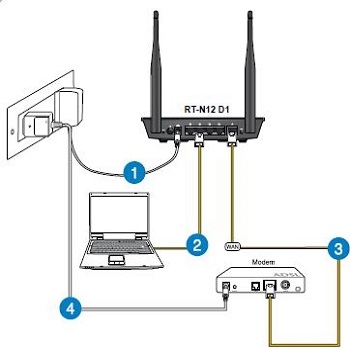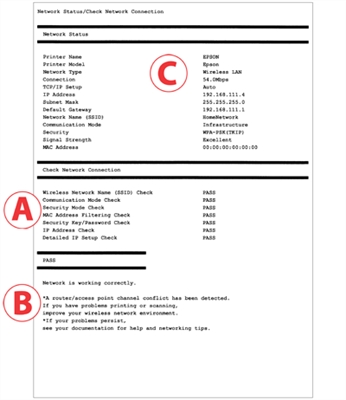A Tp-Link útválasztók olyan hasznos funkcióval rendelkeznek, mint a beállítások mentése és visszaállítása. Most megnézzük, hogyan lehet ezt megtenni. Miért kell egyáltalán menteni a beállításokat? Valójában nagyon kényelmes. Például kísérletezni szeretne az útválasztó néhány beállításával, és fél attól, hogy valamit rosszul csináljon. Csak készítünk egy biztonsági másolatot a beállításokról, és könnyen megváltoztathatunk valamit.
De azt gondolom, hogy ez a szolgáltatás két esetben különösen hasznos lesz:
- A firmware frissítésekor az útválasztón. Azt már tudjuk, hogy a firmware frissítése után a Tp-Link Wi-Fi routeren minden beállítás visszaáll a gyári alapértékekre. És újra kell konfigurálni. Sokkal könnyebb az összes beállítást fájlba menteni villogás előtt, majd villogás után visszaállítani őket.
- Előfordulhat, hogy vissza kell állítania az útválasztó beállításait: működési problémák, gyakori hibák stb. Esetén. Annak érdekében, hogy később ne szenvedjen a konfigurációtól, csak biztonsági másolatot kell készítenünk.
Minden nagyon egyszerűen és gyorsan történik!
Hogyan lehet fájlba menteni a Tp-Link router beállításait?
Csatlakozzon az útválasztóhoz. Használhat kábelt vagy Wi-Fi-t.
Nyisson meg egy böngészőt, és azon a soron, ahová beírjuk a webhely címét, írja be az útválasztó IP címét: 192.168.1.1, vagy192.168.0.1.
Írja be felhasználónevét és jelszavát. Ha még nem változtatta meg őket, akkor ezek admin és admin (ezek az információk magukon az útválasztón találhatók).
 Megnyílik az útválasztó beállításait tartalmazó ablak.
Megnyílik az útválasztó beállításait tartalmazó ablak.
Lépjen a fülreRendszereszközök - Biztonsági mentés visszaállítása (orosz firmware-ben: System Tools - Backup and Restore).
A beállítások mentéséhez kattintson a gombrabiztonsági mentés (Biztonsági másolat). Mentse a fájlt .kuka... Például az asztalon.
 Ez minden. Ha szükségünk van rá, visszaállítunk minden olyan beállítást a config.bin fájlból, amely a biztonsági másolat készítésekor készült.
Ez minden. Ha szükségünk van rá, visszaállítunk minden olyan beállítást a config.bin fájlból, amely a biztonsági másolat készítésekor készült.
A beállítások visszaállítása az útválasztón
Minden ugyanazon a lapon találhatóRendszereszközök - Biztonsági mentés visszaállítása kattintson a gombra válasszon egy fájlt... Válassza ki a korábban a számítógépére mentett beállítási fájlt. Kattintson a gombravisszaállítás (Helyreállítás).
 Minden, a beállítások visszaállnak az útválasztónkon.
Minden, a beállítások visszaállnak az útválasztónkon.
Az útválasztó sikeres konfigurálása után javasoljuk, hogy hozzon létre egy ilyen biztonsági másolat-konfigurációs fájlt, és mentse el biztonságos helyre. Némi hiba esetén (előfordulhat, hogy a beállítások maguk repülnek), néhány másodperc alatt visszaállíthatja őket.